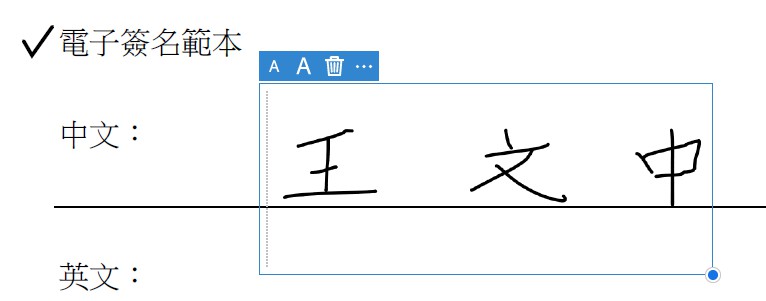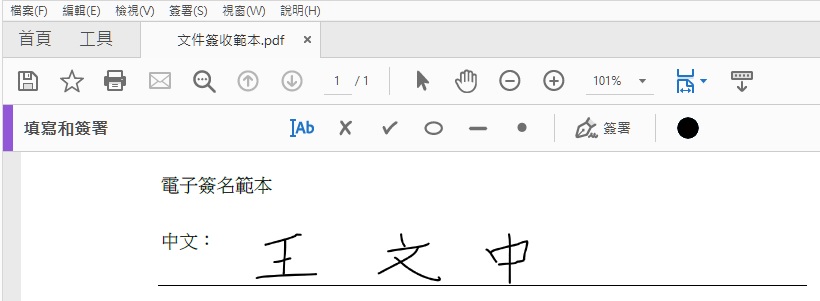除了手機APP可以簽署文件外,電腦安裝Adobe Acrobat Reader軟體後也可以很輕鬆的簽署文件,小編今天就是要介紹如何透過這套好用的軟體來輕鬆簽屬文件。
01、Adobe Acrobat Reader軟體下載
https://admdownload.adobe.com/bin/live/readerdc_tw_ga_cra_install.exe
02、執行軟體、開啟需要簽署的文件
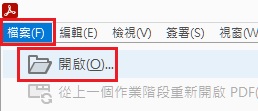
03、文件翻轉(如果開啟後發現文件並非正向的時候)
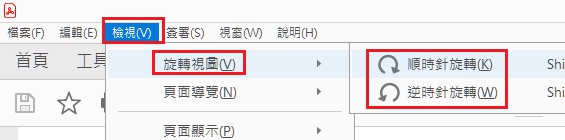
04、建立簽名檔
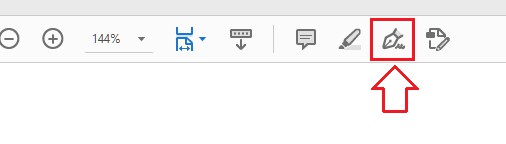
05、點選「簽署」 → 點選「新增簽名+」
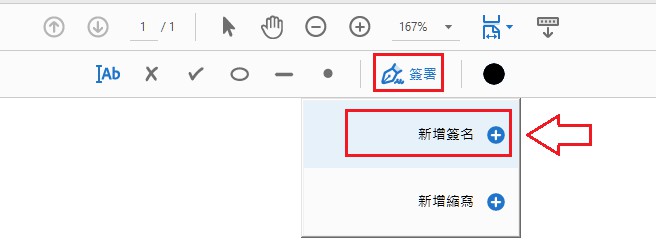
06、點選「繪製」進行「手簽簽名」建檔
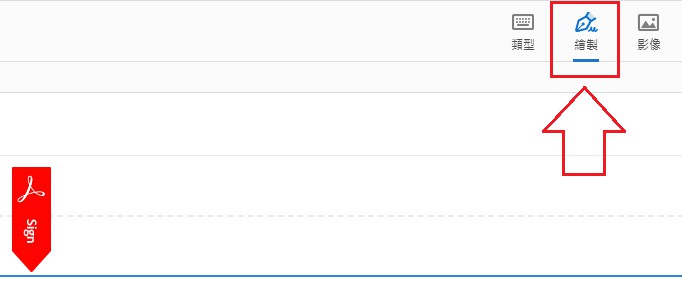
07、點選「套用」
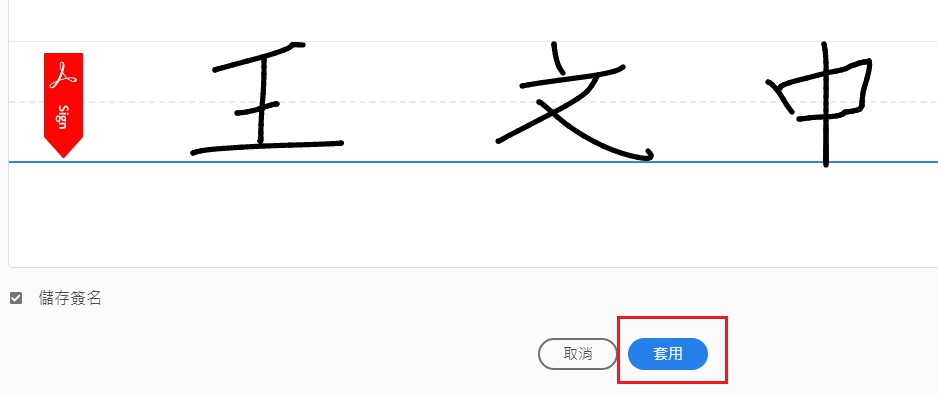
08、插入打勾圖示
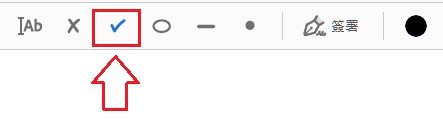
09、對 打勾圖示 做「放大」或「縮小」、「刪除」、「功能切換」等功能
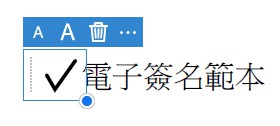
10、可以切換的圖示選擇
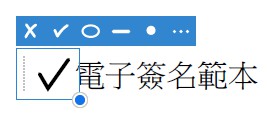
11、進行文件插入簽名作業
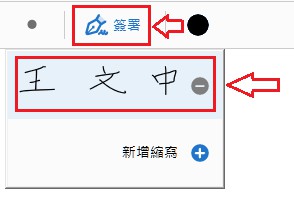
12、透過滑鼠將「簽名圖示」拖曳至適當位置
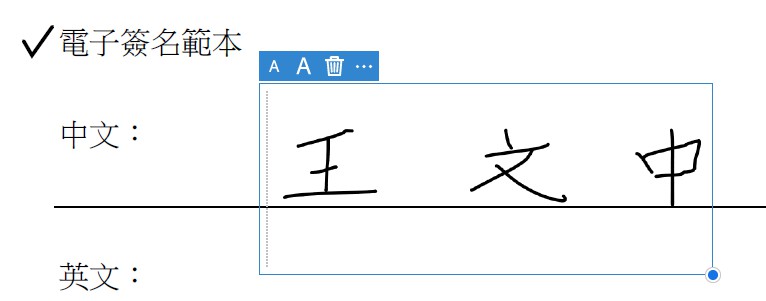
13、將「簽名圖示」做「放大」或「縮小」、「刪除」、「功能切換」等